قد ترجع مشكلة ضعف إشارة iPhone 15 إلى مجموعة متنوعة من العوامل، بما في ذلك تغطية الإشارة، وفشل الأجهزة، ومشكلات البرامج، وما إلى ذلك. فيما يلي بعض الحلول الشائعة لمساعدتك على تحسين جودة الإشارة لجهاز iPhone 15 الخاص بك.
تعد إعادة تشغيل جهازك حلاً شائعًا لمشكلات الإشارة. ستؤدي إعادة التشغيل إلى إجبار iPhone على العثور على أفضل إشارة في المنطقة مرة أخرى وإزالة مواطن الخلل أو المشكلات المؤقتة التي قد تؤثر على قدرة الجهاز على الحصول على اتصال مستقر.
خطوة:
- اضغط مع الاستمرار على زر رفع مستوى الصوت أو خفضه أثناء الضغط باستمرار على الزر الجانبي حتى تظهر عبارة "Slide to power off".
- بعد التمرير للإغلاق، اضغط مع الاستمرار على الزر الجانبي حتى ترى شعار Apple.
يؤدي تشغيل وضع الطائرة وإيقافه مرة أخرى إلى إعادة تشغيل أجهزة Wi-Fi والبلوتوث وأجهزة المودم الخلوية، مما يساعد الجهاز في العثور على أقوى إشارة قريبة.
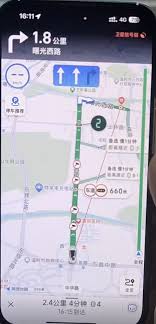
خطوة:
- اسحب لأسفل من الزاوية اليمنى العليا من الشاشة لفتح مركز التحكم.
- اضغط على أيقونة وضع الطائرة، وانتظر بضع ثوان ثم اضغط لإيقاف تشغيله.
توفر تحديثات البرامج في كثير من الأحيان تحسينات للأمان والأداء، بما في ذلك وظائف الشبكة. قد يؤدي تجاهل هذه التحديثات إلى ضعف الاتصال.
خطوة:
- افتح تطبيق الإعدادات.
- انقر على "عام" ثم اختر "تحديث البرنامج".
- في حالة توفر تحديث، انقر فوق "تنزيل وتثبيت".
يمكن أن يؤدي تجنب تأخير التحويل من 4g إلى 5g إلى تحسين استقرار الإشارة وسرعة التحميل.
خطوة:
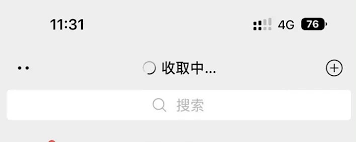
- افتح تطبيق الإعدادات.
- ابحث عن "البيانات الخلوية" وانقر عليها.
- اختر بطاقة هاتفك المحمول وأدخل إعدادات "الصوت والبيانات".
- اختر "تمكين 5G" أو "4G" حسب احتياجاتك.
في المناطق ذات الإشارات الضعيفة، يمكن أن يوفر استخدام الاتصال عبر Wi-Fi إشارات غير متقطعة.
خطوة:
- افتح تطبيق الإعدادات.
- قم بالتمرير لأسفل وانقر على "الهاتف".
- حدد "اتصال Wi-Fi" ثم قم بتبديل "استخدام مكالمات Wi-Fi على هذا الـ iPhone".
قد تكون بطاقة SIM تالفة أو متآكلة أو متسخة، مما يتسبب في ضعف أداء الشبكة.
خطوة:
- استخدم مناديل مطهرة أو مسحات قطنية مع قليل من الكحول لتنظيف بطاقة SIM.
- قم بتوصيله مرة أخرى بالجهاز وتحقق من تحسن الإشارة.
قد تتداخل حافظات الهاتف السميكة أو الحافظات التي تحتوي على أجزاء معدنية مع استقبال الإشارة.
خطوة:
- حاول إزالة حافظة الهاتف لمعرفة ما إذا كانت الإشارة تتحسن.
يمكن أن تؤثر البطارية المنخفضة على الأداء العام لجهاز iPhone الخاص بك، بما في ذلك استقبال الإشارة.
خطوة:
- تقليل سطوع الشاشة.
- تعطيل دفع الإخطارات.
- إغلاق تطبيقات الخلفية.
- استخدم البلوتوث أو NFC فقط عند الضرورة.
من خلال الخطوات المذكورة أعلاه، يجب أن تكون قادرًا على تحسين مشكلة الإشارة بجهاز iPhone15 الخاص بك. إذا استمرت المشكلة، فمن المستحسن الاتصال بخدمة عملاء Apple أو موظفي الإصلاح المحترفين للحصول على مزيد من المساعدة والدعم.